
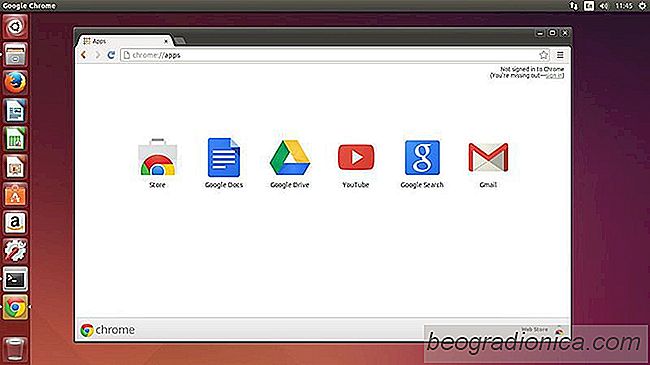
Als je het al zat bent om al je Google Chrome opnieuw in te stellen uitbreidingen op Linux telkens wanneer u uw besturingssysteem opnieuw installeert, moet u weten dat er eigenlijk een manier is om een ​​back-up te maken van een Google Chrome-profiel onder Linux.
Het werkt door verschillende configuratiebestanden te kopiëren die Chrome gebruikt om een ​​profiel in te stellen en bewaar het voor later. Houd er rekening mee dat dit het beste is wanneer er maar één gebruiker is ingesteld om Chrome te gebruiken. Als u meerdere gebruikers heeft, kunt u dit nog steeds doen, maar u kunt in de war raken met de verschillende mappen.

Maak een back-up van uw Chrome-profiel door open te stellen een terminalvenster, maar zorg ervoor dat u het GEEN root-toegang geeft. Dit is slecht en u zou per ongeluk een profielback-up kunnen maken buiten de permissies van uw reguliere gebruiker. Bewaar het in plaats daarvan als uw normale gebruiker en gebruik de CD -opdracht om naar ~ / .config in de basismap te navigeren.
cd ~ / .config
De configuratie map is de thuisbasis van de meeste programma-instellingen en profielen, en het is hier waar de Chrome-profielinformatie voor gebruikers wordt opgeslagen. Met de opdracht tar moet u een GZip-archief van de profieldirectory volledig maken.
tar -jcvf google-chrome-profile.tar.bz2 google-chrome
Compressie moet snel en eenvoudig zijn. Wanneer het proces is voltooid, gebruikt u de opdracht MV om de back-up in uw ~ / map te plaatsen.

How to Host A Mumble Server On Linux
Veel gamer-vriendelijke voicechat-oplossingen duiken op onder Linux. Veel van deze oplossingen worden echter gehost in de cloud, zijn eigendom van en beheren de gegevens van de gebruiker volledig. Eigen hulpmiddelen kunnen handig zijn, maar als u om privacy geeft en uw gegevens bezit, is er een betere manier om met uw vrienden te chatten; een Mumble-server.
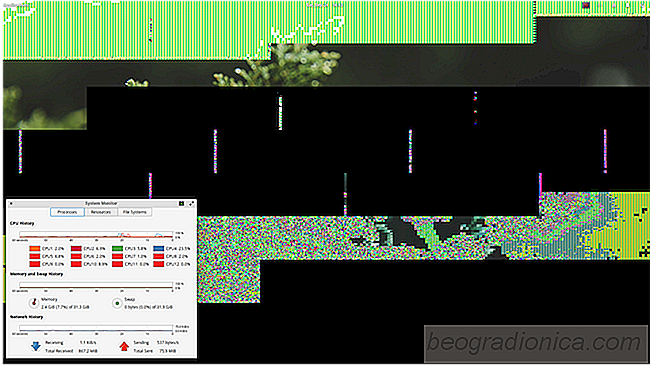
De NVIDIA-fout in het elementaire besturingssysteem Fix Loki
Elementaire besturingssysteem Loki is een echt solide Linux-distributie, maar wanneer deze wordt gebruikt met de Nvidia-eigenaars, gebruikers komen soms een irritante bug tegen die uit de slaapstand komt. Vanaf nu hervatten de Nvidia-bug op Elementry OS Loki, en gebruikers in de community proberen uit te vinden waarom.